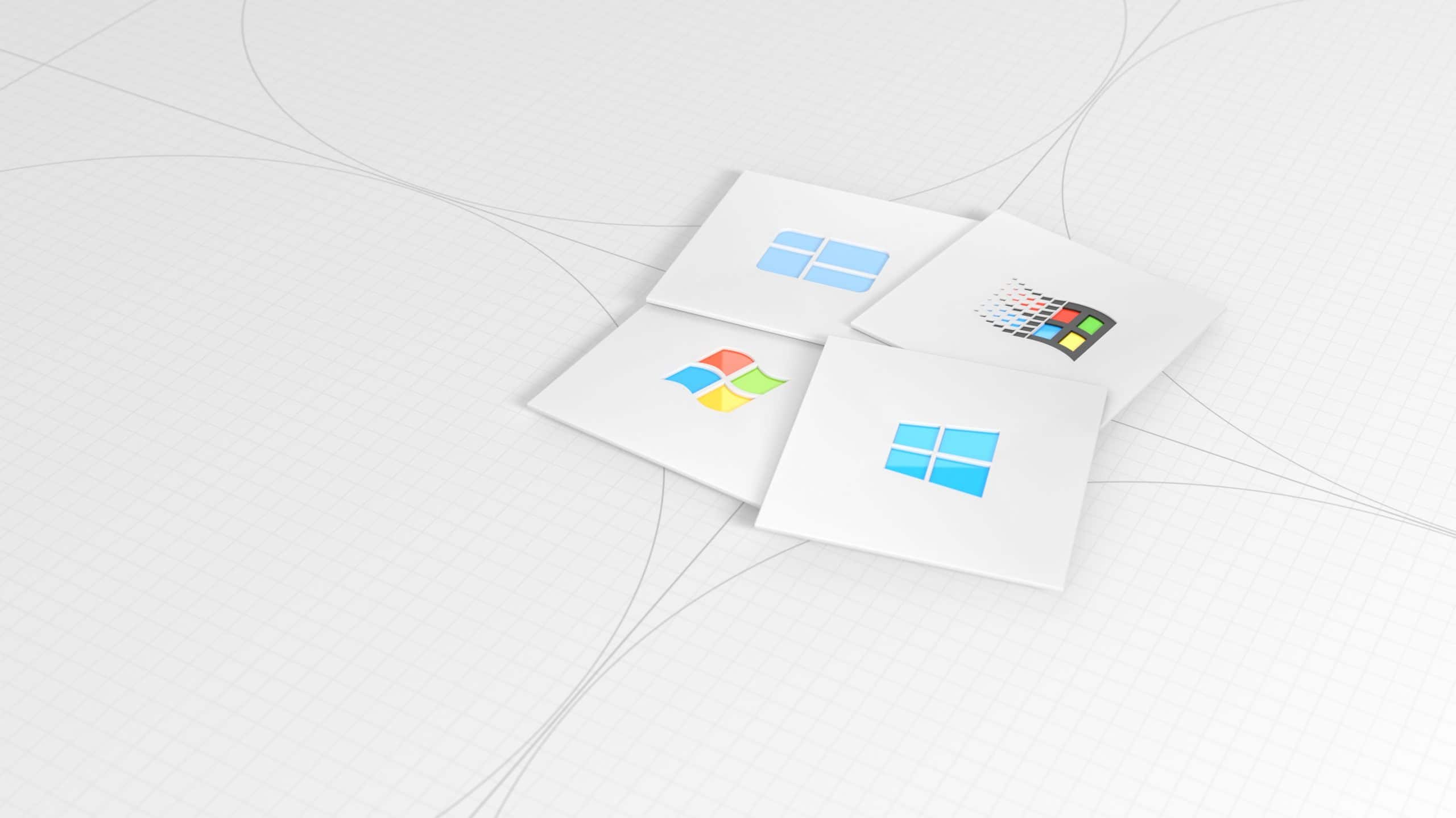
Af og til afhængigt af hvilken type applikation der kører, eller vi vil installere, kræver Windows, at applikationen har administratorrettigheder, tilladelser, der giver dig adgang til dele af systemet, der er nødvendige for dets drift.
Disse typer applikationer, som hovedregel, er normalt relateret til holdets præstationer, så det er nødvendigt at være meget tydelig, hvilke applikationer der virkelig har brug for administratorrettigheder for at kunne arbejde på vores computer.
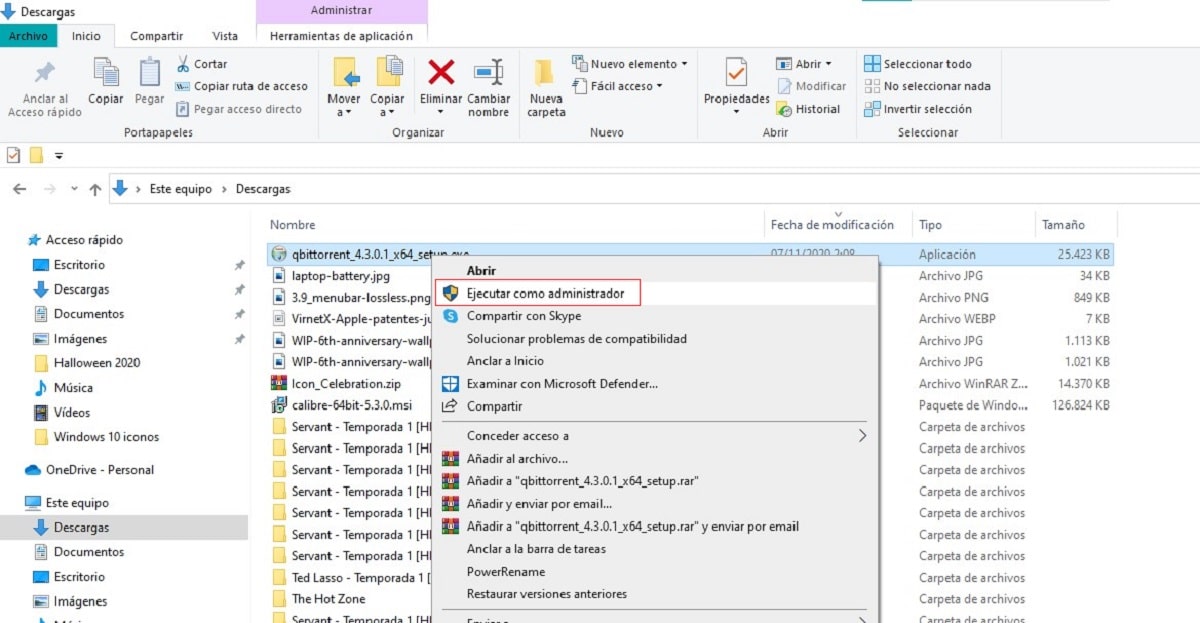
Vi kan ikke kun finde tredjepartsapplikationer, der kræver administratorrettigheder for at fungere, siden nogle oprindelige Windows-applikationerDe kræver også disse tilladelser for at foretage interne ændringer i systemet.
CMD-applikationen, som giver os adgang til kommandolinjen, afhængigt af hvad vi vil gøre med den, kræver undertiden, at vi giver den administratortilladelser. Heldigvis for at tillade denne type adgang behøver vi ikke gøre noget særligt, bare højreklik på applikationen, og klik på Kør som administrator.
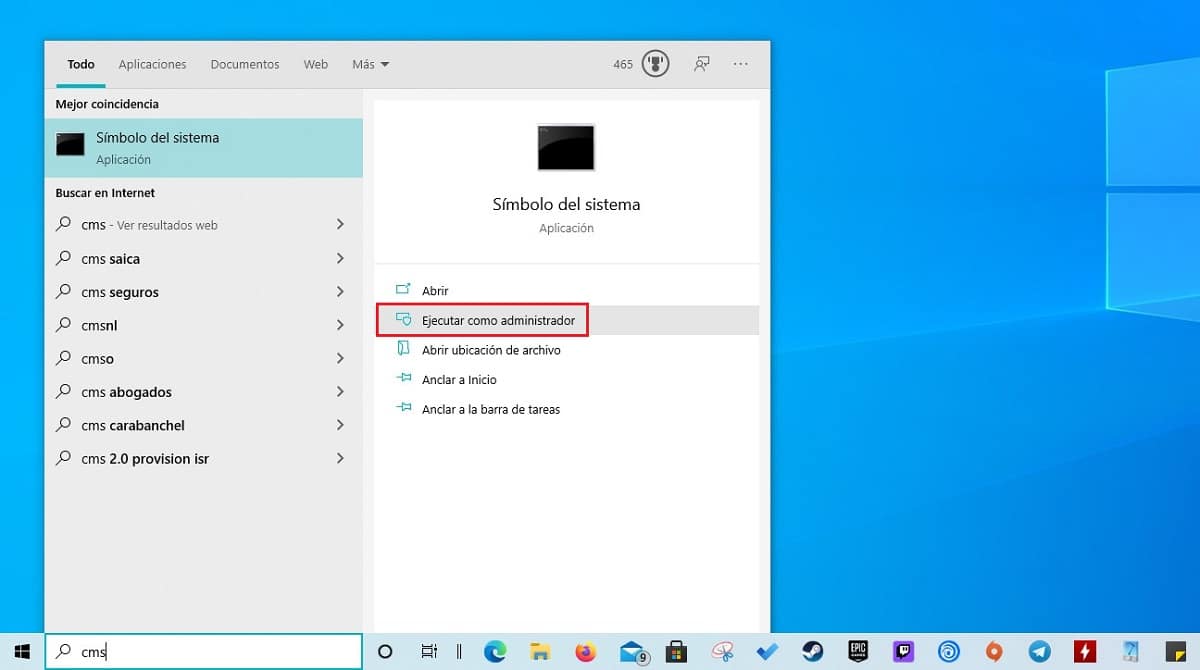
En anden enklere måde er at søge efter det gennem Cortanas søgefelt. Når vi har fundet det, i feltet til højre, Indstillingen Kør som administrator vises.
Hvis en applikation kræver, at vi altid kører den med administratortilladelse, kan vi få adgang til applikationsindstillinger for at indstille permanent tilladelse, så vi ikke behøver at åbne hver gang med højre museknap og køre den som administrator hver gang vi har brug for den på vores computer.
Evnen til at køre applikationer med administratorrettigheder tilgængelig fra Windows XP Via den samme metode, så du stadig har en computer, der administreres af denne version af Windows, er metoden til at køre et program som administrator nøjagtigt den samme som med Windows 10.